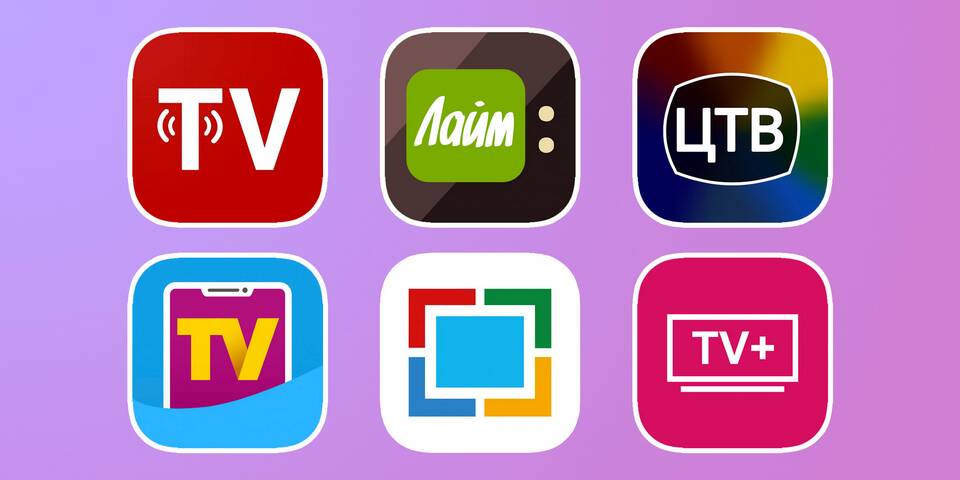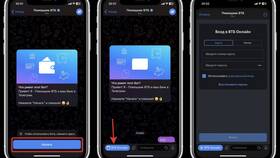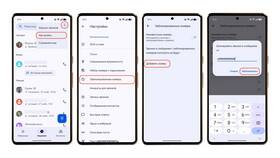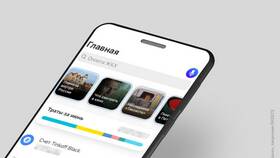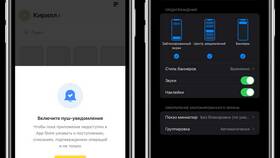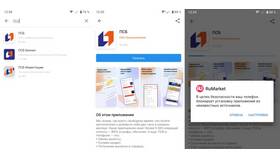Своевременное обновление приложений на ТВ-приставке обеспечивает стабильную работу и доступ к новым функциям. Рассмотрим процесс обновления для различных платформ.
Содержание
Подготовка к обновлению
| Требование | Описание |
| Подключение к интернету | Стабильное соединение со скоростью не менее 5 Мбит/с |
| Свободное место | Не менее 100 МБ доступной памяти |
| Аккаунт | Авторизация в магазине приложений |
Способы обновления приложений
Автоматическое обновление
- Откройте настройки приставки
- Перейдите в раздел "Приложения"
- Активируйте "Автообновление приложений"
- Убедитесь в активном подключении к интернету
Ручное обновление
- Откройте магазин приложений (Google Play, AppGallery или другой)
- Перейдите в раздел "Мои приложения"
- Найдите нужное приложение в списке
- Нажмите "Обновить"
- Дождитесь завершения загрузки и установки
Обновление для разных платформ
| Тип приставки | Путь обновления |
| Android TV | Google Play → Мои приложения → Доступные обновления |
| Apple TV | App Store → Покупки → Обновления |
| Smart TV приставки | Фирменный магазин приложений → Управление |
Решение проблем с обновлением
- Недостаточно памяти - удалите неиспользуемые приложения
- Ошибка загрузки - проверьте подключение к интернету
- Приложение не обновляется - очистите кеш магазина приложений
- Нет кнопки обновления - переустановите приложение
Проверка обновлений системы
- Откройте настройки приставки
- Перейдите в "О системе" или "Обновление ПО"
- Выберите "Проверить обновления"
- Установите доступные обновления
- Перезагрузите приставку после обновления
Регулярное обновление приложений и системы приставки обеспечивает безопасность, стабильность работы и доступ к новым функциям.